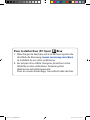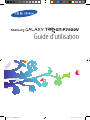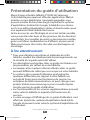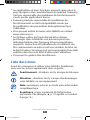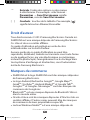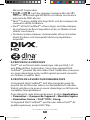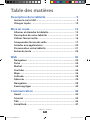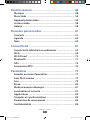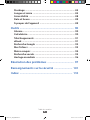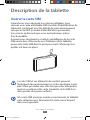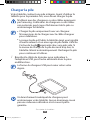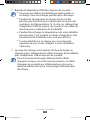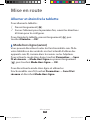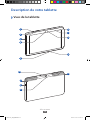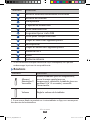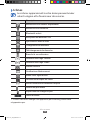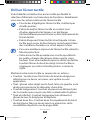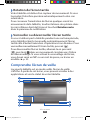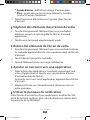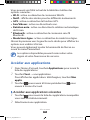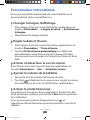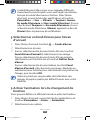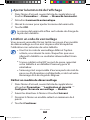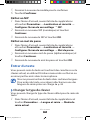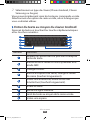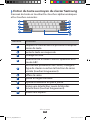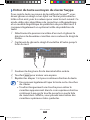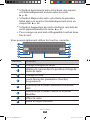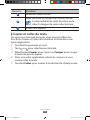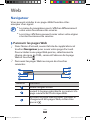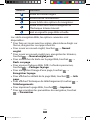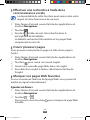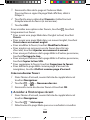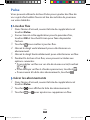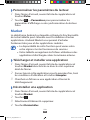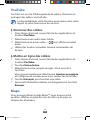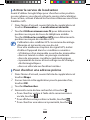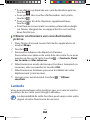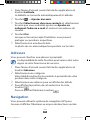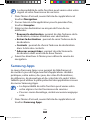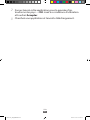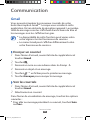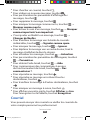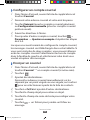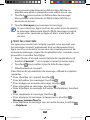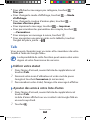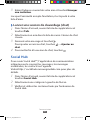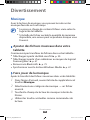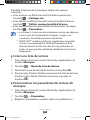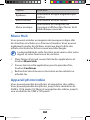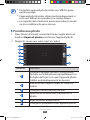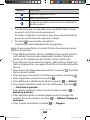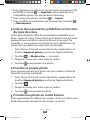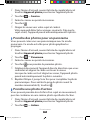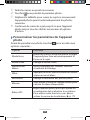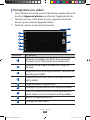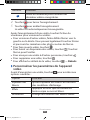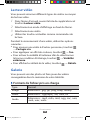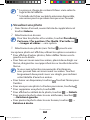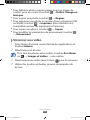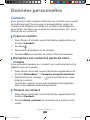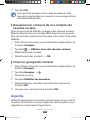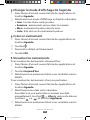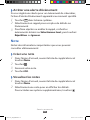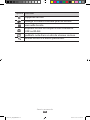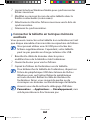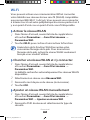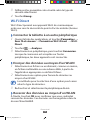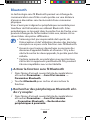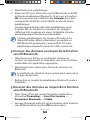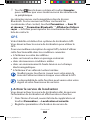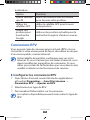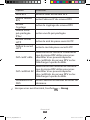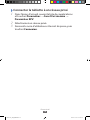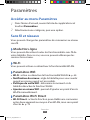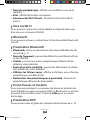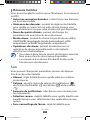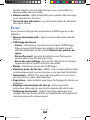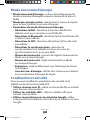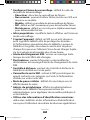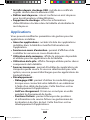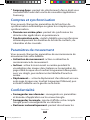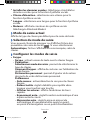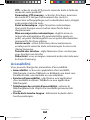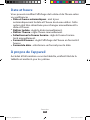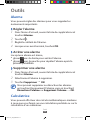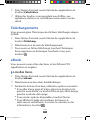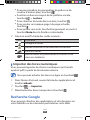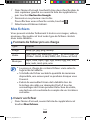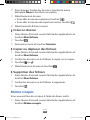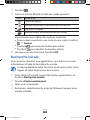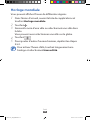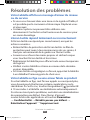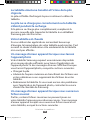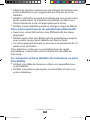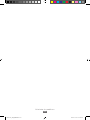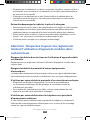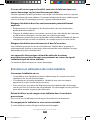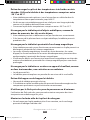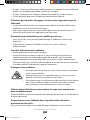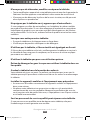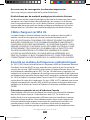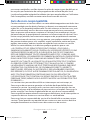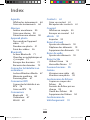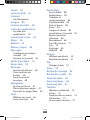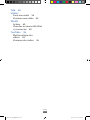Samsung GT-P7500V Manuel utilisateur
- Catégorie
- Les smartphones
- Taper
- Manuel utilisateur

Pour installer Kies (PC Sync)
1. Téléchargez la dernière version de Kies à partir du
site Web de Samsung (www.samsung.com/kies)
et installez-la sur votre ordinateur.
2. Au moyen d’un câble chargeur, branchez votre
tablette à votre ordinateur. Samsung Kies
démarrera automatiquement.
Pour en savoir davantage, consultez l’aide de Kies.
P7500V_UG_FR.indb 2 2012-03-21 06:59:00

GT-P7500V
Guide d’utilisation
P7500V_UG_FR.indb 3 2012-03-21 06:59:00

Présentation du guide d’utilisation
2
Présentation du guide d’utilisation
Merci d’avoir acheté la tablette P7500V de Samsung.
Cette tablette passepartout offre des applications Web et
mobiles sur une plateforme conviviale auxquelles vous
pouvez accéder du bout des doigts. Exploitant le système
d’exploitation Android de Google, la tablette vous donne
accès à un millier d’applications utiles et divertissantes pour
une expérience Web mobile fructueuse.
Grâce à un accès sans fil intégré et un écran tactile sensible,
vous pouvez lire des livres et des journaux, lire les dernières
manchettes, les nouvelles du sport ou les prévisions météo,
gérer vos fichiers multimédias ou d’affaires, et parcourir le
Web pour trouver des cartes, des adresses d’entreprises et
davantage.
À lire attentivement
●
Pour une utilisation sécuritaire et adéquate de cette
tablette, veuillez lire attentivement les renseignements sur
la sécurité et ce guide avant de l’utiliser.
●
Les descriptions présentées dans ce guide sont basées sur
les paramètres par défaut de votre tablette.
●
Les images et les captures d’écran utilisées dans ce guide
peuvent différer de celles que vous voyez sur votre tablette.
●
Le contenu de ce guide d’utilisation peut présenter
quelques différences par rapport à votre tablette ou
au logiciel fourni par votre fournisseur de services ou
entreprise de télécommunications, et peut changer sans
préavis. Visitez www.samsung.ca pour consulter la plus
récente version du guide d’utilisation.
●
Les fonctionnalités et les services supplémentaires peuvent
varier selon la tablette, le logiciel et le fournisseur de
services.
●
La mise en page et l’affichage de ce guide d’utilisation sont
effectués à partir du système d’exploitation Android de
Google et peuvent varier selon le système d’exploitation de
l’utilisateur.
P7500V_UG_FR.indb 2 2012-03-21 06:59:00

Présentation du guide d’utilisation
3
●
Les applications et leurs fonctions peuvent varier selon le
pays, la région et les caractéristiques du matériel. Samsung
n’est pas responsable des problèmes de fonctionnement
causés par les applications tierces.
●
Samsung n’est pas responsable des problèmes de
fonctionnement ou de l’incompatibilité causés par
la modification des paramètres d’enregistrement par
l’utilisateur.
●
Vous pouvez mettre à niveau votre tablette en visitant
www.samsung.ca.
●
Les fichiers audios, les fonds d’écran et les images
préchargés dans la tablette sont autorisés pour une
utilisation limitée entre Samsung et leurs propriétaires
respectifs. L’extraction et l’utilisation de ce matériel à des
fins commerciales ou autres sont une violation de la loi sur
le droit d’auteur. Samsung n’est pas responsable d’une telle
violation de la loi sur le droit d’auteur par l’utilisateur.
●
Conservez ce guide à titre de référence.
Liste des icônes
Avant de commencer à utiliser votre tablette, familiarisez-
vous avec les icônes apparaissant dans ce guide:
Avertissement: situations où il y a risque de blessure.
Attention: situations où il y a risque d’endommager
votre tablette ou son équipement.
Nota: remarques, astuces ou toute autre information
complémentaire.
►
Se référer à: pages contenant de l’information
pertinente. Par exemple:
► p. 12 signifie « consultez
la page 12 ».
P7500V_UG_FR.indb 3 2012-03-21 06:59:01

Présentation du guide d’utilisation
4
→
Suivi de: l’ordre des options ou des menus
à sélectionner. Par exemple: sélectionnez:
Paramètres
→
Sans fil et réseaux signifie
Paramètres, suivi de Sans fil et réseaux.
[ ] Crochets: touches de la tablette. Par exemple, [
]
signifie le bouton Allumer/Verrouiller.
Droit d’auteur
Tous droits réservés © 2012 Samsung Electronics Canada inc.
SAMSUNG est une marque déposée de Samsung Electronics
Co. Ltée et de ses sociétés affiliées.
Ce guide d’utilisation est protégé en vertu des lois
internationales sur le droit d’auteur.
Aucune partie de ce guide d’utilisation ne peut être
reproduite, distribuée, traduite ou transmise sous toute forme
ou de quelque façon, par voie électronique ou mécanique,
incluant la photocopie, l’enregistrement ou le stockage dans
tout système d’archivage et d’extraction, sans l’autorisation
écrite de Samsung Electronics.
Marques de commerce
●
SAMSUNG et le logo SAMSUNG sont des marques déposées
de Samsung Electronics.
●
Le logo Android, Recherche Google
MC
, Google Maps
MC
,
Gmail
MC
, YouTube
MC
, Android Market
MC
et Google Talk
MC
,
Google+
MC
et Google+ Messenger
MC
sont des marques de
commerce de Google inc.
●
Bluetooth
MD
est une marque déposée de Bluetooth SIG inc.
dans le monde entier.
●
Oracle et Java sont des marques déposées d’Oracle et de ses
sociétés affiliées. D’autres noms peuvent être des marques
de commerce de leurs propriétaires respectifs.
●
Lecteur Windows Media
MD
est une marque déposée de
P7500V_UG_FR.indb 4 2012-03-21 06:59:01

Présentation du guide d’utilisation
5
Microsoft Corporation.
●
et sont des marques commerciales de SRS
Labs inc. La technologie WOW HD est utilisée sous licence
autorisée de SRS Labs inc.
●
Wi-Fi
MD
, le logo certifié et le logo Wi-Fi sont des marques de
commerce de Wi-Fi Alliance.
●
DivX
MD
et DivX Certified
MD
et leurs logos sont des marques
de commerce de Rovi Corporation et de ses filiales et sont
utilisés sous licence.
●
Toutes les autres marques commerciales et tous les autres
droits d’auteur sont la propriété de leurs propriétaires
respectifs.
À PROPOS DE LA VIDÉO DIVX
DivX
MD
est un format vidéo numérique créé par DivX, LLC,
une filiale de Rovi Corporation. Ceci est un appareil DivX
Certified
MD
pouvant lire des vidéos DivX. Visitez divx.com pour
en savoir davantage sur les outils logiciels pouvant convertir
vos fichiers en vidéos DivX.
À PROPOS DE LA VIDÉO SUR DEMANDE DIVX
Cet appareil DivX Certified
MD
doit être enregistré avant de
pouvoir lire les films des vidéos sur demande DivX achetées.
Visitez vod.divx.com pour en savoir davantage sur la façon de
compléter l’enregistrement.
Pour obtenir le code d’enregistrement, touchez Applications
> Paramètres > À propos de l’appareil > Mentions légales
> Paramètres licence > DivX® VOD > Enreg..
Cet appareil DivX Certified
MD
peut lire des vidéos DivX
MD
de
qualité supérieure, jusqu’à HD 720p.
P7500V_UG_FR.indb 5 2012-03-21 06:59:02

Table des matières
6
Table des matières
Description de la tablette ....................................... 9
Insérer la carte SIM ................................................................. 9
Charger la pile ....................................................................... 10
Mise en route .......................................................... 12
Allumer et éteindre la tablette .......................................... 12
Description de votre tablette ............................................ 13
Utiliser l’écran tactile ........................................................... 16
Comprendre l’écran de veille ............................................. 17
Accéder aux applications ................................................... 20
Personnaliser votre tablette .............................................. 21
Entrer du texte ...................................................................... 24
Web .......................................................................... 30
Navigateur ............................................................................. 30
Pulse ........................................................................................ 34
Market ..................................................................................... 35
YouTube .................................................................................. 36
Maps ........................................................................................ 36
Latitude ................................................................................... 38
Adresses .................................................................................. 39
Navigation .............................................................................. 39
Samsung Apps ...................................................................... 40
Communication ..................................................... 42
Gmail ....................................................................................... 42
Courriel ................................................................................... 43
Talk ........................................................................................... 46
Social Hub .............................................................................. 47
P7500V_UG_FR.indb 6 2012-03-21 06:59:02

Table des matières
7
Divertissement ....................................................... 48
Musique .................................................................................. 48
Music Hub .............................................................................. 50
Appareil photo/vidéo .......................................................... 50
Lecteur vidéo ......................................................................... 58
Galerie ..................................................................................... 58
Données personnelles .......................................... 61
Contacts .................................................................................. 61
Agenda .................................................................................... 63
Note ......................................................................................... 65
Connectivité ........................................................... 67
Connecter la tablette à un ordinateur ............................. 67
Wi-Fi ......................................................................................... 69
Wi-Fi Direct ............................................................................. 70
Bluetooth ................................................................................ 71
GPS ........................................................................................... 73
Connexions RPV .................................................................... 74
Paramètres .............................................................. 77
Accéder au menu Paramètres ........................................... 77
Sans fil et réseaux ................................................................. 77
Son ........................................................................................... 79
Écran ........................................................................................ 80
Mode économie d’énergie ................................................. 81
Localisation et sécurité ....................................................... 81
Applications ........................................................................... 83
Comptes et synchronisation .............................................. 84
Paramètres de mouvement ............................................... 84
Confidentialité ...................................................................... 84
P7500V_UG_FR.indb 7 2012-03-21 06:59:02

Table des matières
8
Stockage ................................................................................. 85
Langue et saisie .................................................................... 85
Accessibilité ........................................................................... 88
Date et heure ......................................................................... 89
À propos de l’appareil ......................................................... 89
Outils ........................................................................ 90
Alarme ..................................................................................... 90
Calculatrice ............................................................................ 90
Téléchargements .................................................................. 91
eBook ...................................................................................... 91
Recherche Google ................................................................ 92
Mes fichiers ............................................................................ 93
Mémo croquis ....................................................................... 94
Recherche vocale .................................................................. 95
Horloge mondiale ................................................................ 96
Résolution des problèmes ................................... 97
Renseignements sur la sécurité ........................ 101
Index ...................................................................... 110
P7500V_UG_FR.indb 8 2012-03-21 06:59:02

Description de la tablette
9
Description de la tablette
Insérer la carte SIM
Quand vous vous abonnez à un réseau cellulaire, vous
recevez une carte enfichable SIM (module d’identification de
l’abonné) contenant tous les détails de votre abonnement,
tels que votre NIP (numéro d’identification personnel),
les services optionnels que vous avez plusieurs autres
fonctionnalités.
Assurez-vous de placer les contacts métalliques de la carte
SIM vers le bas et l’encoche vers l’intérieur de la tablette,
poussez la carte SIM dans le port pour carte SIM jusqu’à ce
qu’elle soit bien en place.
La carte SIM et ses éléments de contact peuvent
facilement être endommagés si on les égratigne ou les
plie. Il faut procéder avec soin lorsque vous manipulez,
insérez ou retirez cette carte. Gardez la carte SIM hors
de la portée des jeunes enfants.
Si la carte SIM n’est pas insérée correctement, la tablette
ne la détectera pas. Réorientez la carte correctement
dans son logement.
P7500V_UG_FR.indb 9 2012-03-21 06:59:02

Description de la tablette
10
Charger la pile
Votre tablette contient une pile intégrée. Avant d’utiliser la
tablette pour la première fois, vous devez charger la pile.
N’utilisez que des chargeurs ou des câbles approuvés
par Samsung. L’utilisation de chargeurs ou de câbles
non autorisés peut causer l’éclatement de la pile ou
endommager la tablette.
●
Chargez la pile uniquement avec un chargeur.
N’essayez pas de la charger avec le câble chargeur
pour ordinateur.
●
Lorsque la pile est faible, la tablette émet une tonalité
d’avertissement et un message de pile faible s’affiche.
L’icône de la pile
représente alors une pile vide. Si
le niveau de charge de la pile descend trop bas, la
tablette s’éteint automatiquement. Rechargez la pile
pour continuer à l’utiliser.
1
Branchez le câble de données pour ordinateur à
l’adaptateur USB, puis l’autre extrémité dans la prise
multifonction.
La forme du chargeur USB peut varier selon votre
région.
Un branchement inadéquat du chargeur peut
endommager votre tablette. Aucun dommage causé
par une mauvaise utilisation n’est couvert par la
garantie.
P7500V_UG_FR.indb 10 2012-03-21 06:59:03

Description de la tablette
11
2
Branchez l’adaptateur USB dans la prise de courant.
●
Vous pouvez utiliser la tablette pendant qu’elle se
recharge, mais la recharge prendra plus de temps.
●
Pendant le chargement de la pile, l’écran tactile
peut ne pas fonctionner correctement en raison des
variations de l’alimentation. Si c’est le cas, débranchez
l’adaptateur USB de la prise de courant ou le câble de
données pour ordinateur de la tablette.
●
Pendant la recharge, la température de votre tablette
peut monter. C’est normal. La durée d’utilisation et le
rendement de la tablette n’en sont pas affectés.
●
Si votre tablette ne se charge pas correctement,
apportez-la avec votre chargeur à votre détaillant
Samsung.
3
Lorsque la recharge est terminée (l’icône de la pile ne
clignote plus), débranchez le câble chargeur de la tablette,
puis l’adaptateur USB de la prise de courant.
Pour économiser l’énergie, débranchez le câble
chargeur lorsque vous n’en avez pas besoin. Le câble
chargeur ne possède pas d’interrupteur, alors vous
devez le débrancher pour interrompre l’alimentation
électrique.
P7500V_UG_FR.indb 11 2012-03-21 06:59:03

Mise en route
12
Mise en route
Allumer et éteindre la tablette
Pour allumer la tablette:
1
Pressez longuement [ ].
2
Si vous l’allumez pour la première fois, suivez les directives
à l’écran pour le configurer.
Pour éteindre la tablette, pressez longuement [
], puis
touchez Éteindre
→
OK.
›
Mode hors-ligne (avion)
Vous pouvez désactiver toutes les fonctionnalités sans fil de
votre tablette en des endroits où il est interdit d’utiliser des
appareils sans fil, comme dans les avions ou les hôpitaux.
Pour activer le mode Hors-ligne, touchez Paramètres
→
Sans
fil et réseaux
→
Mode Hors-ligne ou pressez longuement
[
], puis touchez Mode Hors-ligne
→
OK.
Pour désactiver le mode Hors-ligne et utiliser les
fonctionnalités sans fil, touchez Paramètres
→
Sans fil et
réseaux et décochez Mode Hors-ligne.
P7500V_UG_FR.indb 12 2012-03-21 06:59:03

Mise en route
13
10
11
Description de votre tablette
›
Vues de la tablette
1
2
3
4
5
7
8
9
13
3
12
6
P7500V_UG_FR.indb 13 2012-03-21 06:59:03

Mise en route
14
Numéro Fonction
1
Bouton Allumer/Réinitialiser/Verrouiller
2
Bouton de volume
3
Hautparleur
4
Capteur de luminosité
5
Prise multifonction
6
Logement pour carte SIM
7
Prise pour casque d’écoute
8
Objectif avant de l’appareil photo
9
Microphone
10
Objectif arrière de l’appareil photo
11
Antenne GPS
12
Flash
13
Antenne interne
1. Si vous branchez le casque d’écoute de façon inadéquate, vous pouvez
endommager la prise ou le casque d’écoute.
›
Boutons
Bouton Fonction
Allumer/
Réinitialiser
2
/
Verrouiller
Allume la tablette (pressez longuement);
ouvre le menu rapide (pressez
longuement); réinitialise la tablette (pressez
pendant 10 à 15 secondes); verrouille
l’écran tactile.
Volume Règle le volume de la tablette.
2. Si une erreur fatale se produit ou si votre tablette se fige, vous aurez peut-
être besoin de la réinitialiser
1
P7500V_UG_FR.indb 14 2012-03-21 06:59:04

Mise en route
15
›
Icônes
Les icônes apparaissant à votre écran peuvent varier
selon la région et le fournisseur de services.
Icône Description
Réseaux WLAN ouverts disponibles
Réseau WLAN connecté
Bluetooth activé
Réception de données GPS
Synchronisé avec le Web
Chargement de données
Téléchargement de données
Branché à un ordinateur
Nouveau message courriel
Nouveau message Gmail
Alarme activée
Notification d’évènement
Mode Hors-ligne activé
Lecture de musique en cours
Erreur survenue ou attention requise
1
Niveau de pile faible
Impossible de charger la pile
Heure actuelle
1. Si vous utilisez un chargé non approuvé par Samsung, cette icône
n’apparaitra pas.
P7500V_UG_FR.indb 15 2012-03-21 06:59:04

Mise en route
16
Utiliser l’écran tactile
Votre tablette est dotée d’un écran tactile qui facilite la
sélection d’éléments ou l’exécution de fonctions. Familiarisez-
vous avec les actions de base de l’écran tactile.
●
Pour éviter d’égratigner l’écran tactile, n’utilisez pas
d’outils pointus.
●
Évitez de mettre l’écran tactile en contact avec
d’autres appareils électriques. Les décharges
électrostatiques peuvent nuire au fonctionnement de
l’écran tactile.
●
Évitez d’exposer l’écran tactile à tout liquide. L’écran
tactile peut cesser de fonctionner correctement dans
des conditions humides ou s’il est exposé à l’eau.
●
Pour une meilleure réponse de l’écran tactile, retirez le
film de protection.
●
Votre écran tactile possède une couche qui détecte
les petites charges électriques émises par le corps
humain. Pour une meilleure réponse de l’écran tactile,
touchez l’écran du bout du doigt. L’écran tactile ne
réagira pas au contact d’outils pointus, comme le
stylet.
Maitrisez votre écran tactile au moyen de ces actions:
●
Touchez: touchez une fois l’écran du bout du doigt pour
sélectionner ou lancer un menu, une option ou une
application.
●
Tirez: glissez votre doigt vers le haut, le bas, la gauche ou la
droite pour parcourir les éléments d’une liste.
●
Touchez longuement: touchez et pressez un élément plus
de 2 secondes pour ouvrir une liste contextuelle d’options.
●
Tirez et relâchez: touchez longuement un élément et
glissez-le avec le doigt pour le déplacer.
●
Touchez deux fois: touchez deux fois rapidement du bout
du doigt pour faire un zoom avant ou arrière lors de la
visualisation de photos ou de pages Web.
P7500V_UG_FR.indb 16 2012-03-21 06:59:04

Mise en route
17
›
Rotation de l’écran tactile
Votre tablette est dotée d’un capteur de mouvement. Si vous
la pivotez, l’interface pivotera automatiquement selon son
orientation.
Pour conserver l’orientation de l’écran quelque soient les
mouvements de la tablette, touchez la barre de système dans
le coin inférieur droit de l’écran et touchez Rotation auto
dans le panneau de notification.
›
Verrouiller ou déverrouiller l’écran tactile
Si vous n’utilisez pas la tablette pendant une certaine période,
votre tablette éteint et verrouille automatiquement l’écran
tactile afin d’éviter l’exécution d”opérations non désirées. Pour
verrouiller manuellement l’écran tactile, pressez [
].
Pour déverrouiller l’écran tactile, allumez-le en pressant
[
], puis tirez dans un mouvement circulaire vers l’icône
de déverrouillage. Si vous activez le verrouillage de l’écran,
vous devez saisir un NIP ou un mot de passe, ou tracer un
modèle.
► p. 23
Comprendre l’écran de veille
Lorsque la tablette est en mode veille, l’écran de veille
s’affiche. À partir de cet écran, vous pouvez accéder à des
applications et voir le statut de votre tablette.
5
6
9
4
3
2
8
7
10
1
P7500V_UG_FR.indb 17 2012-03-21 06:59:05

Mise en route
18
L’affichage de l’écran peut varier selon votre région ou
votre fournisseur de services.
Numéro Fonction
1
sélectionne un point dans la partie supérieure
de l’écran pour ouvrir directement le panneau
correspondant.
2
effectue une recherche sur le Web à l’aide du
widget Recherche Google.
3
capture l’écran actuel.
4
revient à l’écran d’accueil.
5
revient à l’écran précédent.
6
ouvre la liste des applications récentes.
7
ouvre la liste des applications.
8
permet de personnaliser l’écran d’accueil.
9
affiche les icônes et l’état actuel de la tablette;
ouvre le panneau de notification.
10
ouvre le panneau de raccourcis.
›
Ajouter des éléments à l’écran de veille
Vous pouvez personnaliser votre écran de veille en y ajoutant
des raccourcis vers des applications ou des éléments dans les
applications, widgets ou dossiers.
Pour ajouter des éléments à l’écran de veille:
1
Dans l’écran d’accueil, touchez .
2
Sélectionnez une catégorie d’éléments:
●
Widgets: ajoute des widgets. Ce sont de petites
applications qui permettent d’accomplir des fonctions
ou d’obtenir de l’information sur votre écran de veille.
●
Raccourcis des applications: ajoute des raccourcis vers
des applications sur l’écran d’accueil.
P7500V_UG_FR.indb 18 2012-03-21 06:59:05

Mise en route
19
●
Fonds d’écran: définit une image d’arrière-plan.
●
Plus: ajoute des raccourcis aux éléments, comme
Contact, Favoris, Itinéraires.
3
Sélectionnez un élément pour l’ajouter dans l’écran
d’accueil.
›
Déplacer des éléments dans l’écran de veille
1
Touchez longuement l’élément que vous souhaitez
déplacer jusqu’à ce que la grille de l’écran d’accueil
apparaisse.
2
Tirez-le vers le nouvel emplacement voulu.
›
Retirer des éléments de l’écran de veille
1
Touchez longuement l’élément que vous souhaitez retirer.
La corbeille apparait dans le coin supérieur droit de l’écran
d’accueil.
2
Tirez l’élément jusqu’à la corbeille.
3
Quand l’élément passe au rouge, relâchez-le.
›
Ajouter un raccourci vers une application
1
Dans la liste des applications, touchez longuement une
icône d’application et tirez-la vers un panneau d’écran
d’accueil au bas de l’écran.
L’icône de raccourci vers l’application apparait dans l’écran
d’accueil.
2
Déplacez l’icône vers l’emplacement désiré ou vers un
autre panneau.
›
Utiliser le panneau de notification
Dans l’écran d’accueil ou d’une application, touchez le côté
droit de la barre système, puis sélectionnez une option dans
le panneau de notification.
P7500V_UG_FR.indb 19 2012-03-21 06:59:05
La page est en cours de chargement...
La page est en cours de chargement...
La page est en cours de chargement...
La page est en cours de chargement...
La page est en cours de chargement...
La page est en cours de chargement...
La page est en cours de chargement...
La page est en cours de chargement...
La page est en cours de chargement...
La page est en cours de chargement...
La page est en cours de chargement...
La page est en cours de chargement...
La page est en cours de chargement...
La page est en cours de chargement...
La page est en cours de chargement...
La page est en cours de chargement...
La page est en cours de chargement...
La page est en cours de chargement...
La page est en cours de chargement...
La page est en cours de chargement...
La page est en cours de chargement...
La page est en cours de chargement...
La page est en cours de chargement...
La page est en cours de chargement...
La page est en cours de chargement...
La page est en cours de chargement...
La page est en cours de chargement...
La page est en cours de chargement...
La page est en cours de chargement...
La page est en cours de chargement...
La page est en cours de chargement...
La page est en cours de chargement...
La page est en cours de chargement...
La page est en cours de chargement...
La page est en cours de chargement...
La page est en cours de chargement...
La page est en cours de chargement...
La page est en cours de chargement...
La page est en cours de chargement...
La page est en cours de chargement...
La page est en cours de chargement...
La page est en cours de chargement...
La page est en cours de chargement...
La page est en cours de chargement...
La page est en cours de chargement...
La page est en cours de chargement...
La page est en cours de chargement...
La page est en cours de chargement...
La page est en cours de chargement...
La page est en cours de chargement...
La page est en cours de chargement...
La page est en cours de chargement...
La page est en cours de chargement...
La page est en cours de chargement...
La page est en cours de chargement...
La page est en cours de chargement...
La page est en cours de chargement...
La page est en cours de chargement...
La page est en cours de chargement...
La page est en cours de chargement...
La page est en cours de chargement...
La page est en cours de chargement...
La page est en cours de chargement...
La page est en cours de chargement...
La page est en cours de chargement...
La page est en cours de chargement...
La page est en cours de chargement...
La page est en cours de chargement...
La page est en cours de chargement...
La page est en cours de chargement...
La page est en cours de chargement...
La page est en cours de chargement...
La page est en cours de chargement...
La page est en cours de chargement...
La page est en cours de chargement...
La page est en cours de chargement...
La page est en cours de chargement...
La page est en cours de chargement...
La page est en cours de chargement...
La page est en cours de chargement...
La page est en cours de chargement...
La page est en cours de chargement...
La page est en cours de chargement...
La page est en cours de chargement...
La page est en cours de chargement...
La page est en cours de chargement...
La page est en cours de chargement...
La page est en cours de chargement...
La page est en cours de chargement...
La page est en cours de chargement...
La page est en cours de chargement...
La page est en cours de chargement...
La page est en cours de chargement...
-
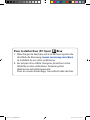 1
1
-
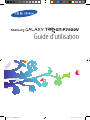 2
2
-
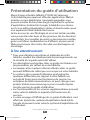 3
3
-
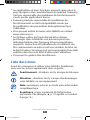 4
4
-
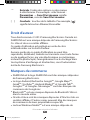 5
5
-
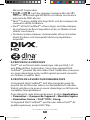 6
6
-
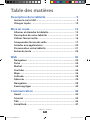 7
7
-
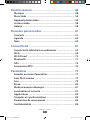 8
8
-
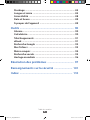 9
9
-
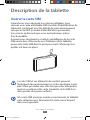 10
10
-
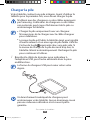 11
11
-
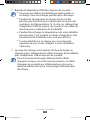 12
12
-
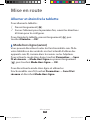 13
13
-
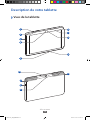 14
14
-
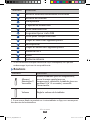 15
15
-
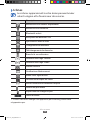 16
16
-
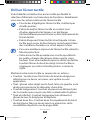 17
17
-
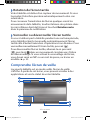 18
18
-
 19
19
-
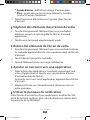 20
20
-
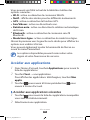 21
21
-
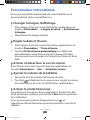 22
22
-
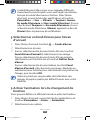 23
23
-
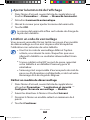 24
24
-
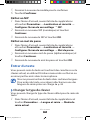 25
25
-
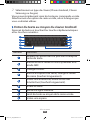 26
26
-
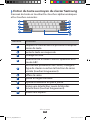 27
27
-
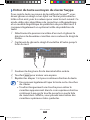 28
28
-
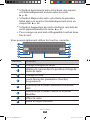 29
29
-
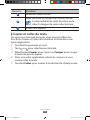 30
30
-
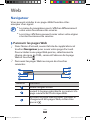 31
31
-
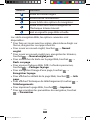 32
32
-
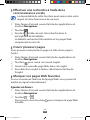 33
33
-
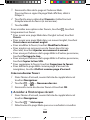 34
34
-
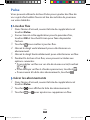 35
35
-
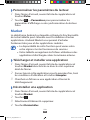 36
36
-
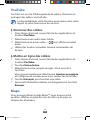 37
37
-
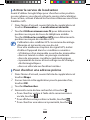 38
38
-
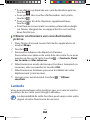 39
39
-
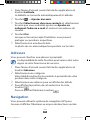 40
40
-
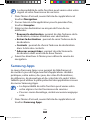 41
41
-
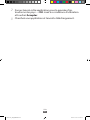 42
42
-
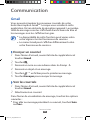 43
43
-
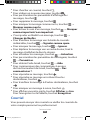 44
44
-
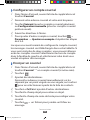 45
45
-
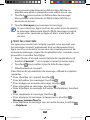 46
46
-
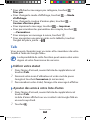 47
47
-
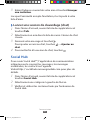 48
48
-
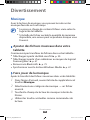 49
49
-
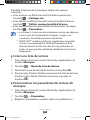 50
50
-
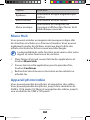 51
51
-
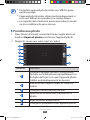 52
52
-
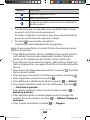 53
53
-
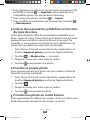 54
54
-
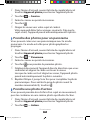 55
55
-
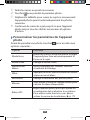 56
56
-
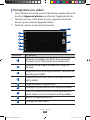 57
57
-
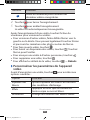 58
58
-
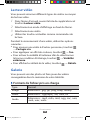 59
59
-
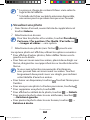 60
60
-
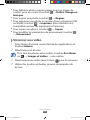 61
61
-
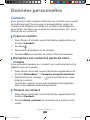 62
62
-
 63
63
-
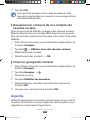 64
64
-
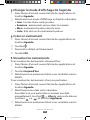 65
65
-
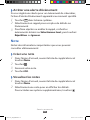 66
66
-
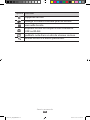 67
67
-
 68
68
-
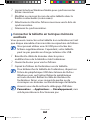 69
69
-
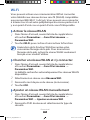 70
70
-
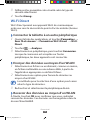 71
71
-
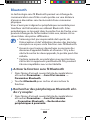 72
72
-
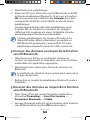 73
73
-
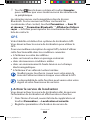 74
74
-
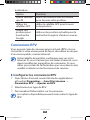 75
75
-
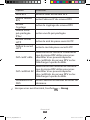 76
76
-
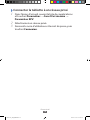 77
77
-
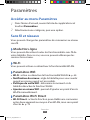 78
78
-
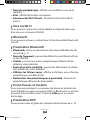 79
79
-
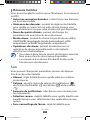 80
80
-
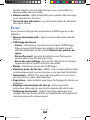 81
81
-
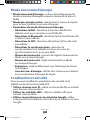 82
82
-
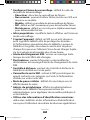 83
83
-
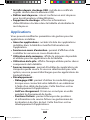 84
84
-
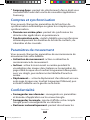 85
85
-
 86
86
-
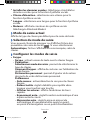 87
87
-
 88
88
-
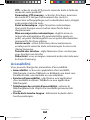 89
89
-
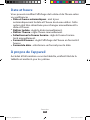 90
90
-
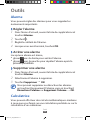 91
91
-
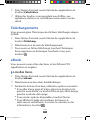 92
92
-
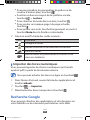 93
93
-
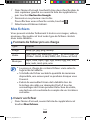 94
94
-
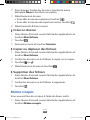 95
95
-
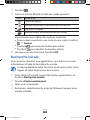 96
96
-
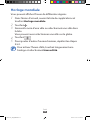 97
97
-
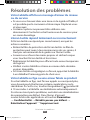 98
98
-
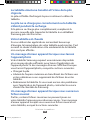 99
99
-
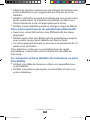 100
100
-
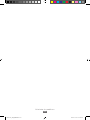 101
101
-
 102
102
-
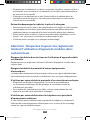 103
103
-
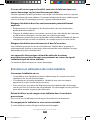 104
104
-
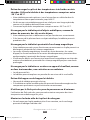 105
105
-
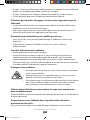 106
106
-
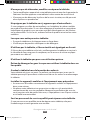 107
107
-
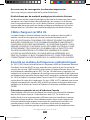 108
108
-
 109
109
-
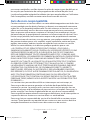 110
110
-
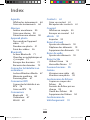 111
111
-
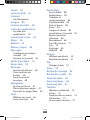 112
112
-
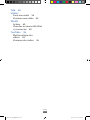 113
113
Samsung GT-P7500V Manuel utilisateur
- Catégorie
- Les smartphones
- Taper
- Manuel utilisateur
Documents connexes
-
Samsung GT-P6210 Manuel utilisateur
-
Samsung GT-P7500M Manuel utilisateur
-
Samsung GT-P7510 Manuel utilisateur
-
Samsung SGH-I467M Manuel utilisateur
-
Samsung GT-N5110 Manuel utilisateur
-
Samsung GT-N8010 Manuel utilisateur
-
Samsung GT-P3113 Manuel utilisateur
-
Samsung GALAXY SPICA (GT-I5700) Manuel utilisateur
-
Samsung Galaxy S 4 4G Manuel utilisateur
-
Samsung SM-G730W8 Manuel utilisateur